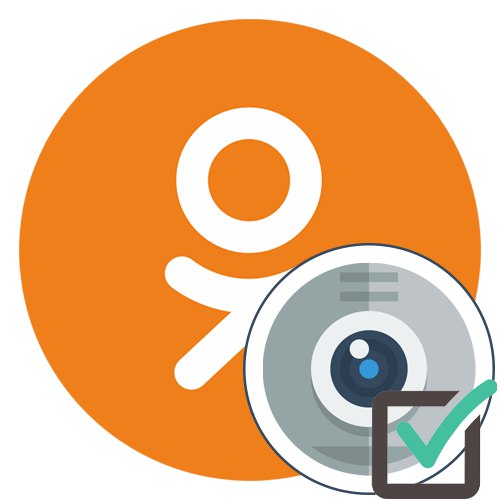
هنگام استفاده از Odnoklassniki ، تقریباً هر کاربر برای گرفتن سریع عکس ، شروع پخش و یا تماس با یکی دیگر از اعضای شبکه اجتماعی ممکن است نیاز به دسترسی به دوربین موجود داشته باشد. به طور پیش فرض ، دسترسی مجاز نخواهد بود ، زیرا این امر با قوانین حریم خصوصی که برای مقابله دستی با کار ضروری است ، مغایرت دارد. روش های تنظیم مجوزها بسته به نوع دستگاه مورد استفاده متفاوت است ، بنابراین پیشنهاد می کنیم با جزئیات بیشتری به این موضوع بپردازید.
نسخه کامل سایت
طبق سنت ، بیایید با در نظر گرفتن نسخه کامل سایت ، که تقریباً همه دارندگان رایانه و لپ تاپ با آن ارتباط برقرار می کنند ، شروع کنیم. در اینجا دو روش در دسترس است که به شما امکان می دهد برای برقراری تماس یا شروع پخش به وب کم اجازه دهید. ما به شما توصیه می کنیم ابتدا تمام راهنماهای ارائه شده را بخوانید تا درنهایت راهنمای مناسب را انتخاب کرده و پیکربندی حریم خصوصی مورد نیاز را به سرعت تنظیم کنید.
روش 1: هشدار پاپ آپ
تنظیمات اکثر مرورگرها به گونه ای طراحی شده است که وقتی می خواهید از دوربین استفاده کنید ، به طور خودکار اعلانی در صفحه ظاهر می شود که در آن می توانید اجازه دسترسی یا رد دسترسی را انتخاب کنید. بیایید با استفاده از مثال برقراری تماس با کاربر دیگر ، به این گزینه نگاه کنیم.
- برای شروع ، لیست دوستان خود را به روشی که برای شما مناسب است باز کنید ، مثلاً از طریق صفحه بالای سایت.
- حساب مورد علاقه خود را پیدا کرده و روی دکمه کلیک کنید "زنگ زدن"زیر عکس اصلی.
- یک پنجره تماس ظاهر می شود و به دنبال آن درخواست مجوز در بالا وجود دارد. همانطور که مشاهده می کنید ، Odnoklassniki بلافاصله درخواست دسترسی به دوربین و میکروفون را دارد ، زیرا دو مورد از این دستگاه ها برای برقراری تماس مورد نیاز است. کلیک کنید "اجازه"برای فعال سازی تجهیزات
- سپس تماس ادامه خواهد یافت. اگر در ابتدا نمی خواستید میکروفن را روشن کنید ، کافیست روی دکمه مربوطه کلیک کنید تا خاموش شود.
- در صورت عدم نمایش خودکار اعلان پاپ آپ ، به نوار آدرس مرورگر وب خود توجه کنید. اگر دکمه اجازه سایت را در آنجا پیدا کردید ، برای نمایش تنظیمات روی آن کلیک کنید.
- لغزنده را حرکت دهید "استفاده از دوربین" در حالت "بر" و بازگشت به برقراری تماس یا انجام اقدامات دیگر.
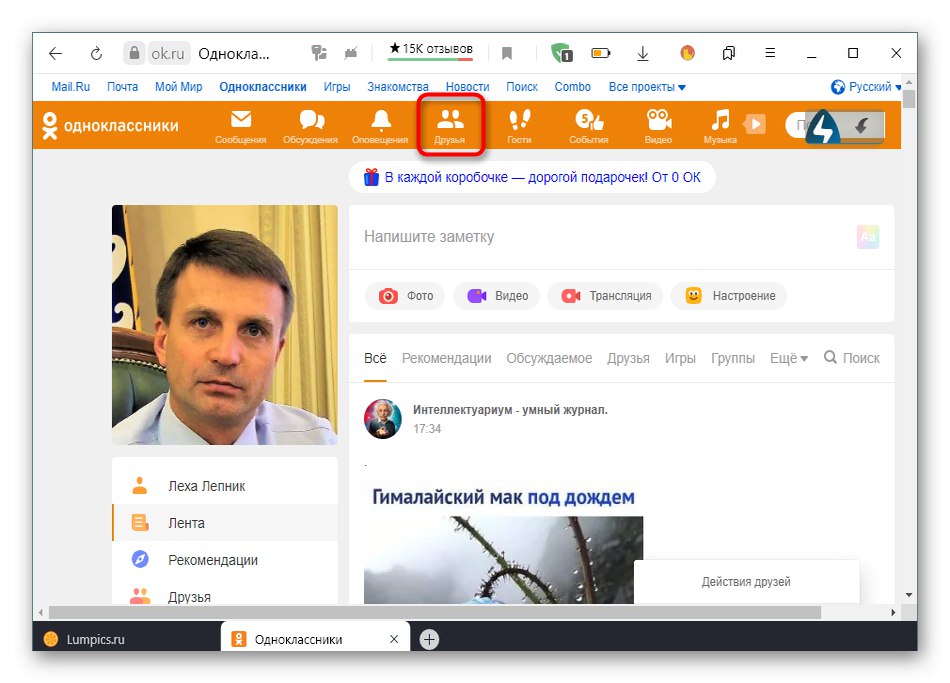
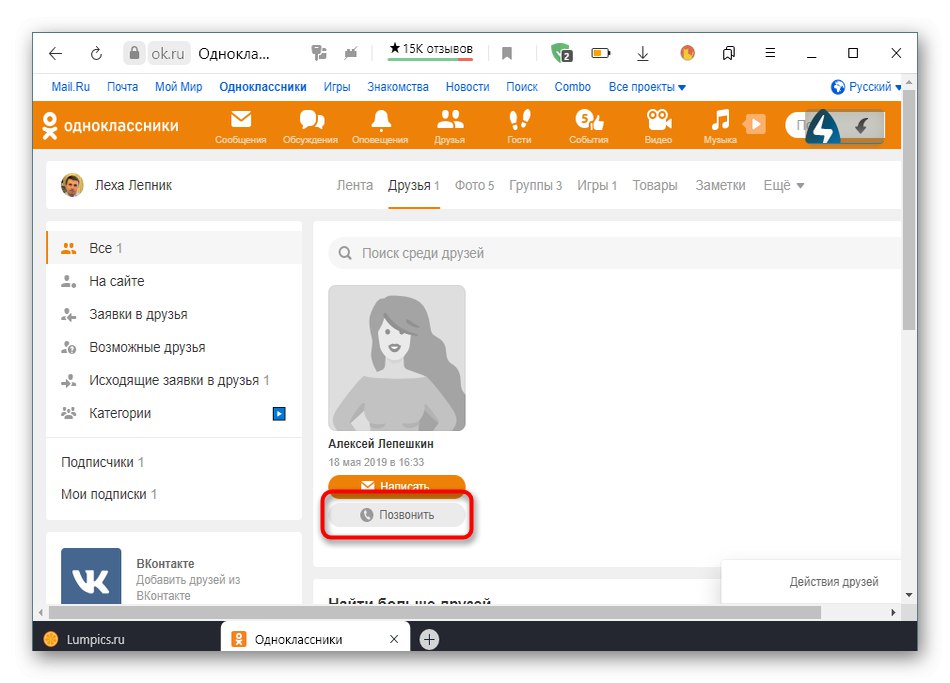
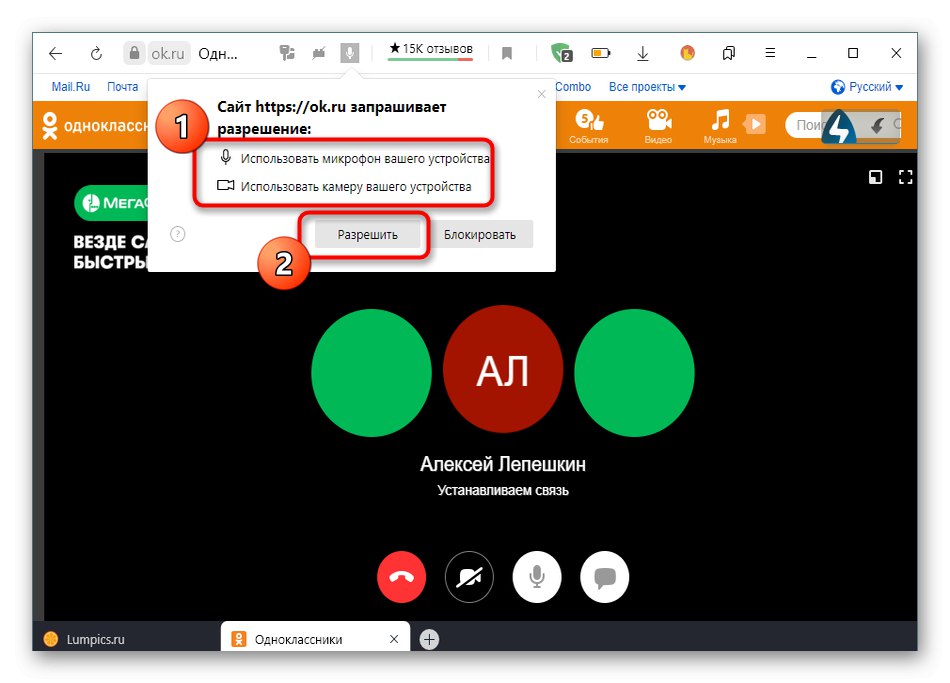
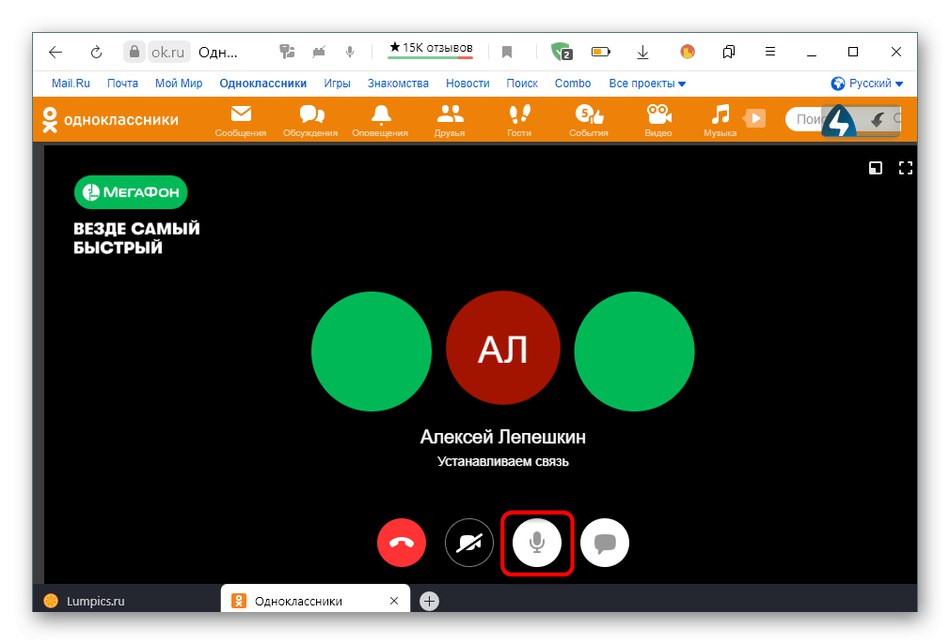
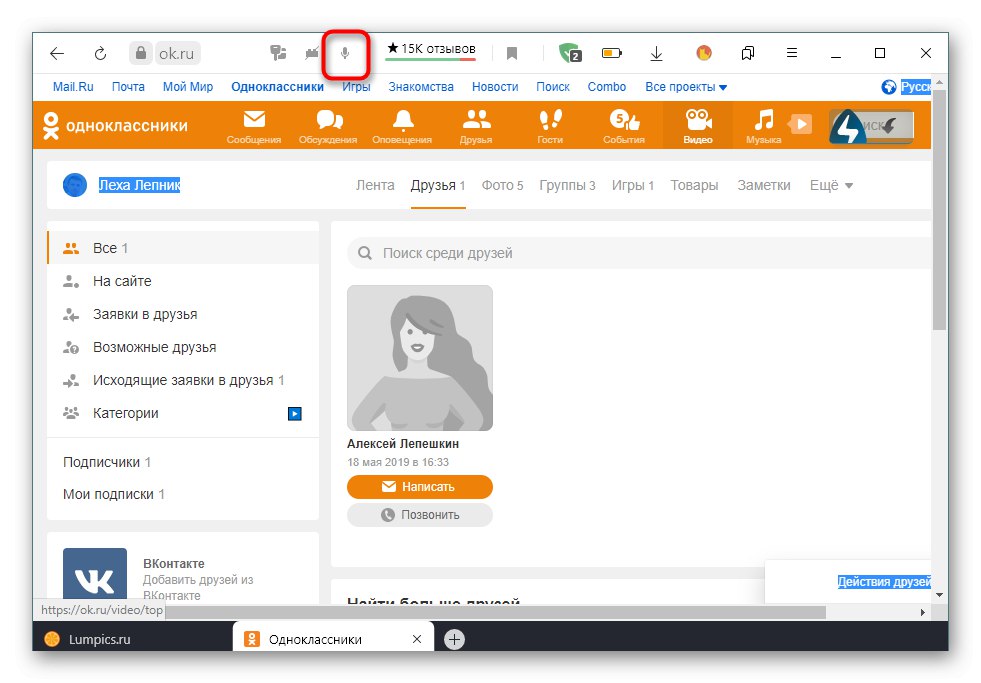
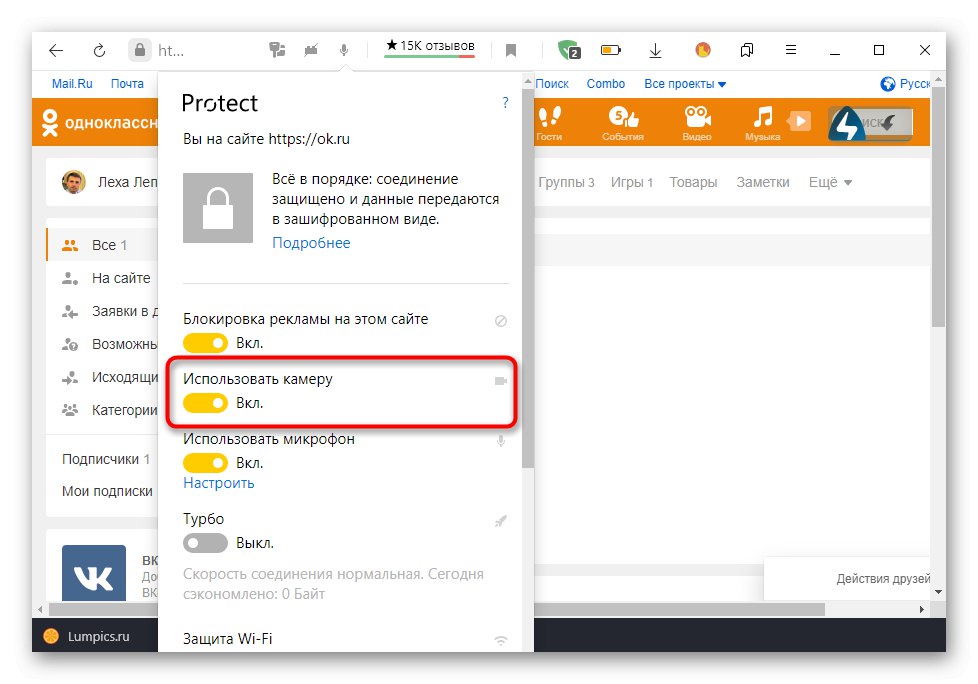
تنظیماتی که شما اخیراً انتخاب کرده اید به طور خودکار ذخیره می شوند ، بنابراین هر وقت سعی می کنید از دوربین استفاده کنید نگران مراحل توصیف شده در بالا نباشید. اکنون دسترسی همیشه فراهم خواهد شد یا تا زمانی که خودتان از طریق تنظیمات آن را رد کنید.
روش 2: تنظیمات مرورگر
این گزینه برای همه کاربرانی مناسب است که به دلایلی اعلان مورد بحث در بالا را دریافت نکرده اند. در چنین شرایطی ، باید با رفتن به منوی تنظیمات کلی برای مرورگر وب مورد استفاده خود ، مجوزها را برای سایت ها تنظیم کنید. ما با یک مثال این روش را تحلیل خواهیم کرد. مرورگر Yandex، و شما فقط باید ویژگی های اجرای رابط برنامه انتخاب شده را در نظر بگیرید.
- با کلیک بر روی دکمه به شکل سه نوار افقی ، منوی مرورگر وب را باز کنید و سپس از طریق منو به قسمت مورد نظر بروید "تنظیمات".
- شما در اینجا به بخشی نیاز دارید "سایت های".
- به پایین برگه بروید ، جایی که کتیبه را پیدا خواهید کرد "تنظیمات پیشرفته سایت" و روی آن کلیک کنید.
- در بلوک "دسترسی به دوربین" مطمئن شوید که روی آن تنظیم شده است "مجاز" برو "درخواست مجوز"... علاوه بر این ، می توانید با رفتن به بخش ، یک دستگاه هدف را انتخاب کرده و دسترسی به منابع وب خاص را پیکربندی کنید "تنظیمات سایت".
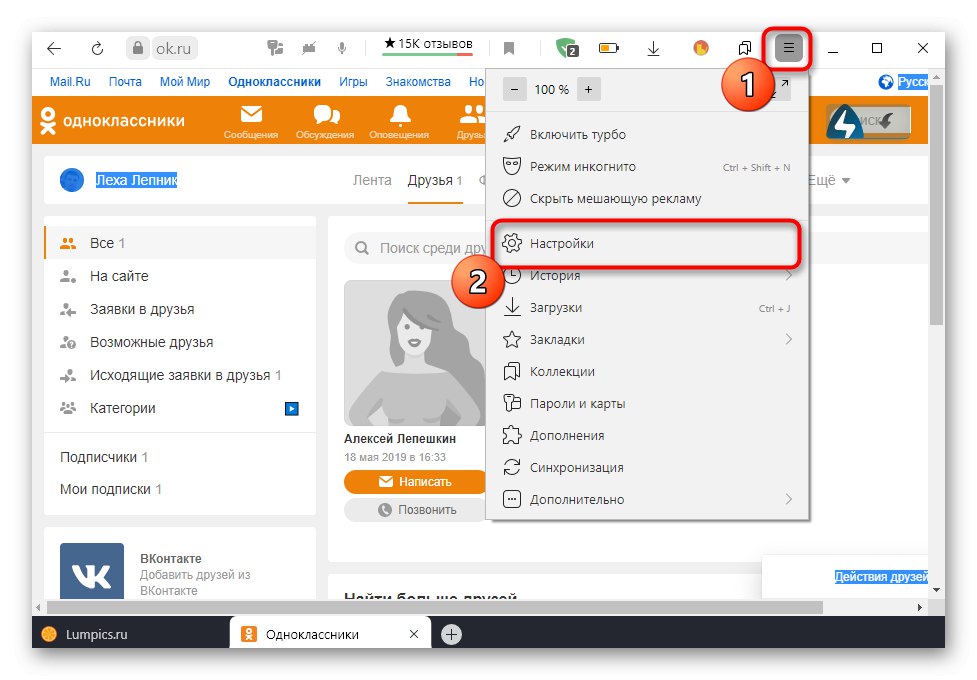
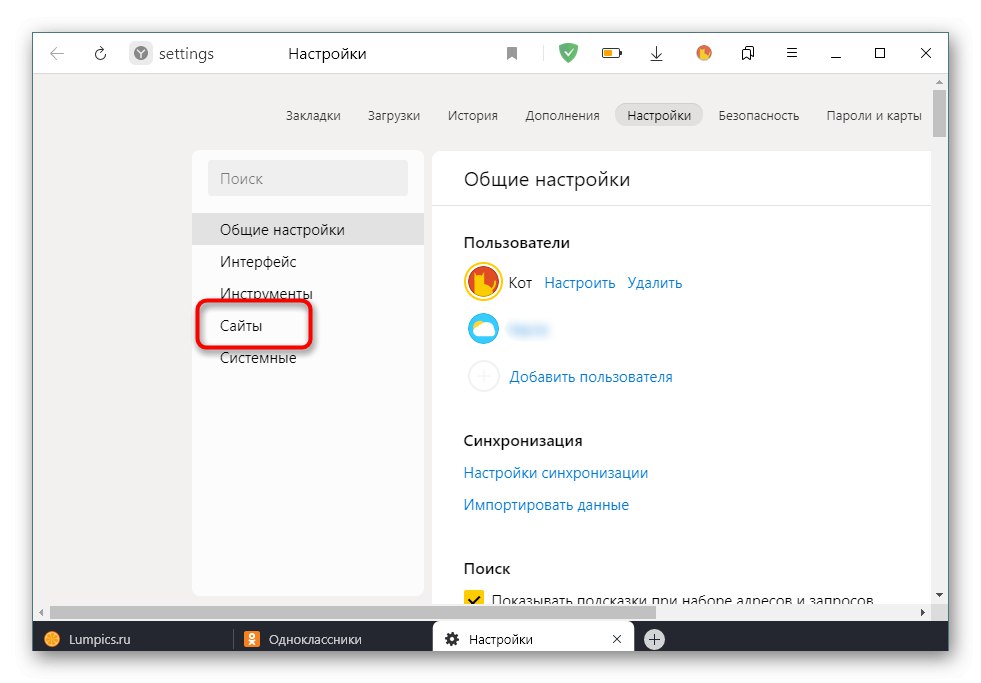
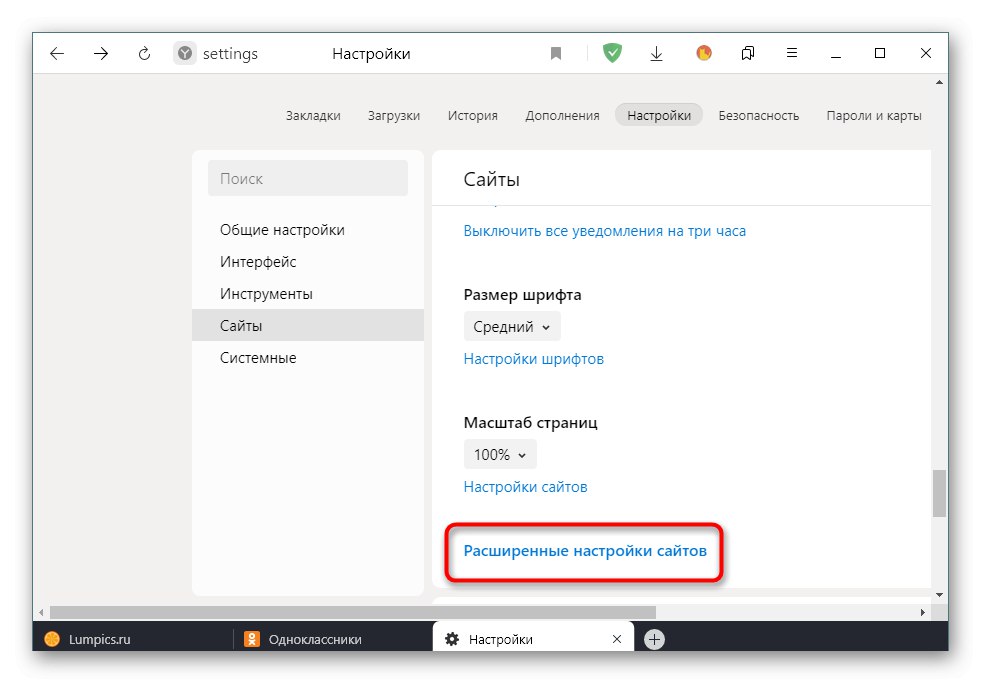
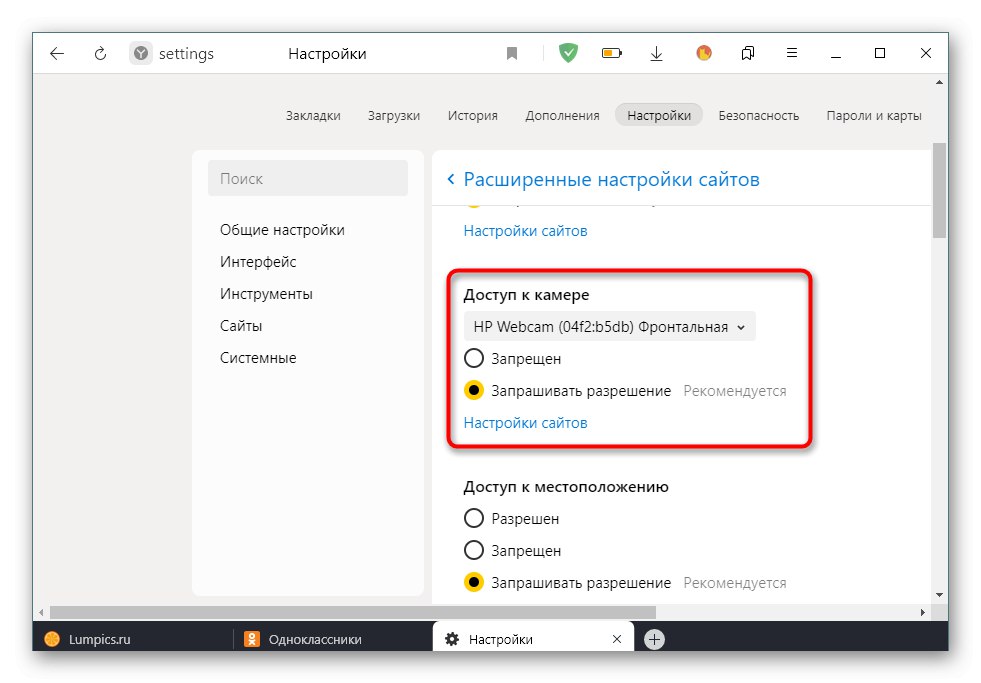
پس از انجام همه تغییرات ، می توانید به صفحه شخصی خود در Odnoklassniki برگردید تا بررسی کنید آیا وب کم اکنون کار می کند یا خیر. اگر هنوز نمی توانید تصویری دریافت کنید ، به شما توصیه می کنیم با کلیک روی پیوند زیر راهنمای بررسی عملکرد دستگاه را مطالعه کنید.
جزئیات بیشتر: چرا وب کم روی لپ تاپ کار نمی کند؟
برنامه موبایل
در مرحله بعدی ، ما می خواهیم موضوع مدیریت یک برنامه تلفن همراه را لمس کنیم ، زیرا دارندگان تلفن های هوشمند همچنین برای شروع پخش و یا تماس با یک دوست باید مجوز فیلم و عکس را ارائه دهند. در این حالت ، شما همچنین می توانید از دو طریق مختلف با این وظیفه کنار بیایید.
روش 1: هشدار پاپ آپ
هنگام شروع تماس یا تلاش برای پخش در برنامه تلفن همراه Odnoklassniki ، اعلانی نیز در مورد تنظیم مجوز برای دوربین در همان نمونه ای که در نسخه کامل سایت مورد بحث قرار گرفت ، نمایش داده می شود. در اینجا کاربر فقط باید پاسخ صحیح را برای تأمین دسترسی انتخاب کند. این کار به شرح زیر انجام می شود:
- بیایید یک مثال بزنیم. برای این کار ، منوی برنامه را باز کنید.
- یک دسته را انتخاب کنید "دوستان".
- برای شروع تماس ، حساب مورد نظر خود را پیدا کرده و روی نماد گوشی کلیک کنید.
- وقتی س questionالی ظاهر می شود "برای گرفتن عکس و فیلم مجاز است؟" گزینه را انتخاب کنید "اجازه".
- بقیه مجوزها به تنهایی تنظیم می شوند. این برای ورود به سیستم تماس و دسترسی به میکروفون اعمال می شود.
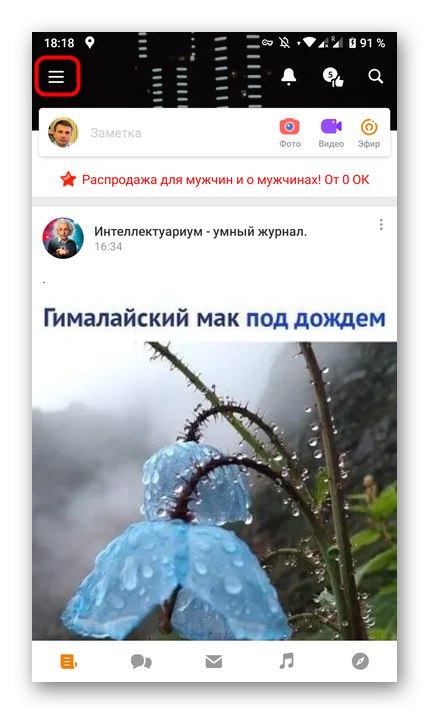
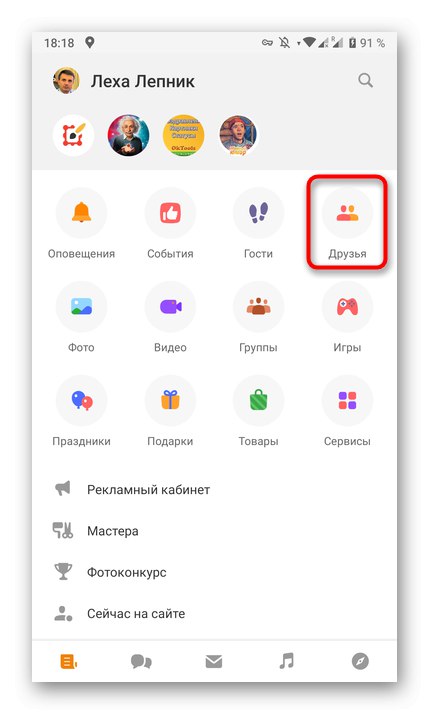
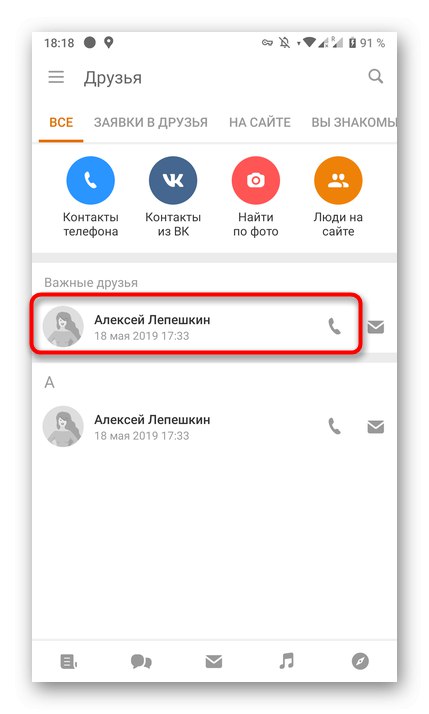
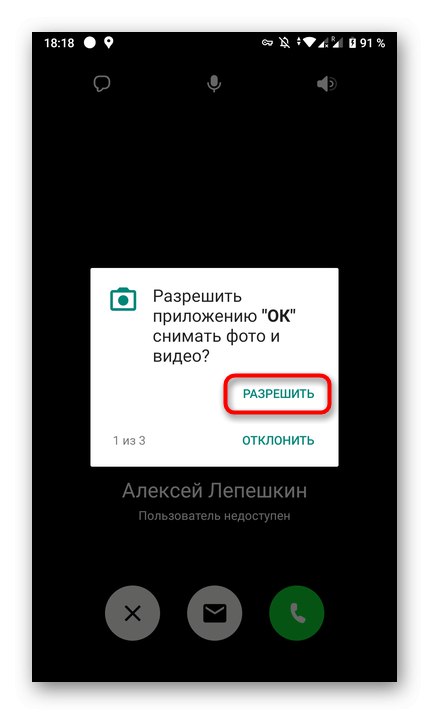
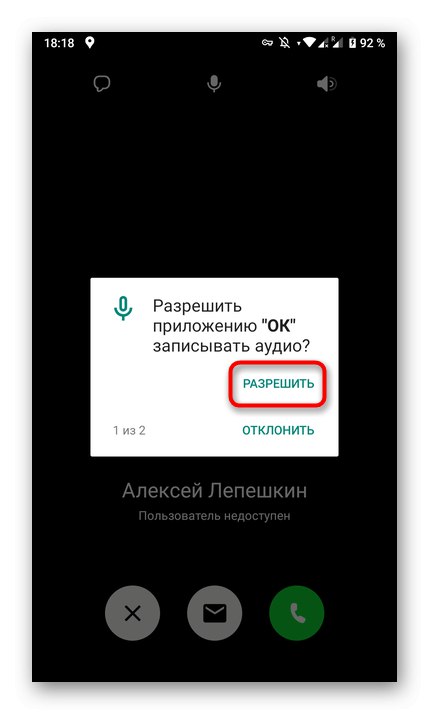
هنگامی که پاسخ مورد نظر را انتخاب می کنید ، اعلان های مجوز به طور خودکار ناپدید می شوند. اکنون می توانید برای شروع مکالمه یا پخش مستقیم احساس راحتی کنید. اگر هیچ پیامی ظاهر نشد و دسترسی به دوربین وجود ندارد ، به روش بعدی بروید.
روش 2: تنظیمات برنامه
سیستم عامل تلفن همراه به طور خودکار مجوزها را برای برنامه های خاص تنظیم می کند ، اجازه می دهد تا از استفاده از دستگاه های خاص یا دسترسی به پوشه های سفارشی جلوگیری کند. این همچنین برای Odnoklassniki اعمال می شود ، بنابراین ، از طریق پارامترهای برنامه ، می توانید دسترسی به ویدیو را فراهم کنید ، که به این ترتیب اتفاق می افتد:
- پانل اعلان را گسترش دهید و به آن بروید "تنظیمات"با کلیک بر روی نماد مربوطه.
- در پنجره به بخش علاقه مند هستید "برنامه ها و اعلان ها" یا به سادگی "برنامه های کاربردی".
- در کل لیست جستجو کنید "خوب" و این برنامه را انتخاب کنید.
- رفتن به دسته بندی "مجوزها".
- اطمینان حاصل کنید که به فیلم ها و عکس ها دسترسی دارید. در صورت لزوم ، می توانید هر دستگاه دیگری را فعال کنید ، به عنوان مثال میکروفون.
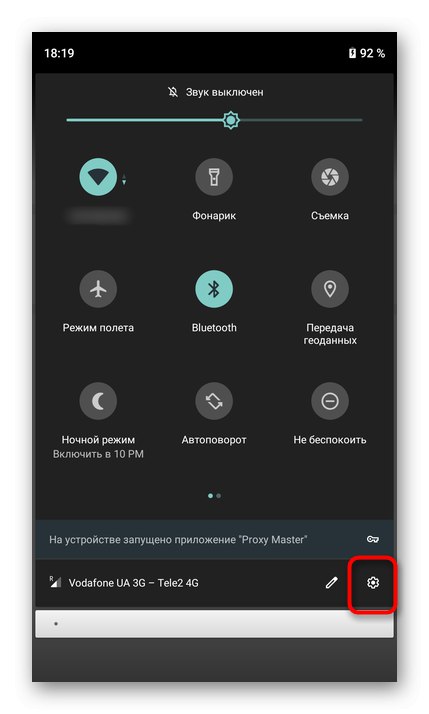
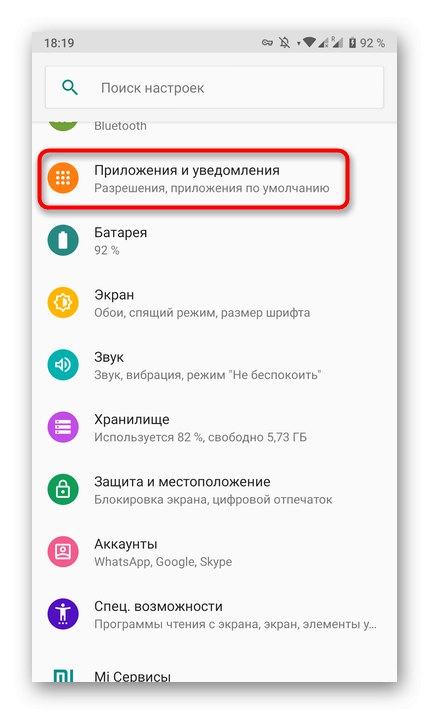
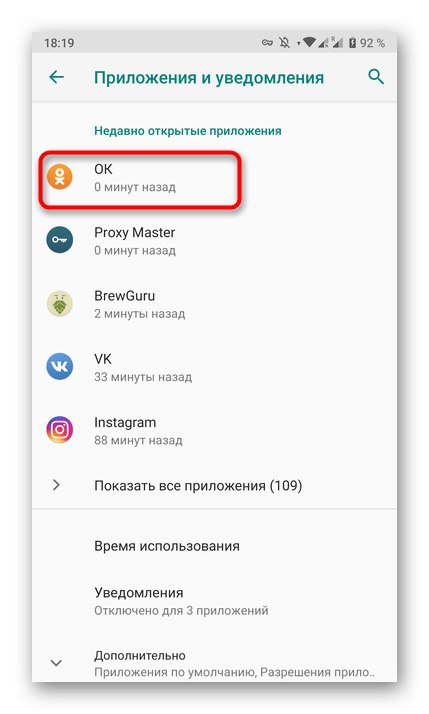
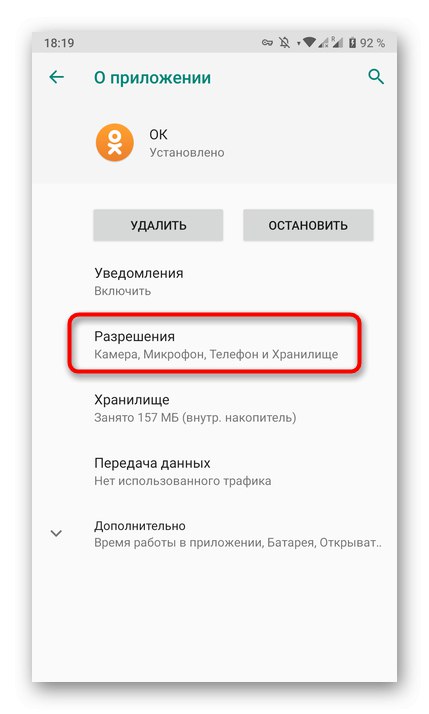
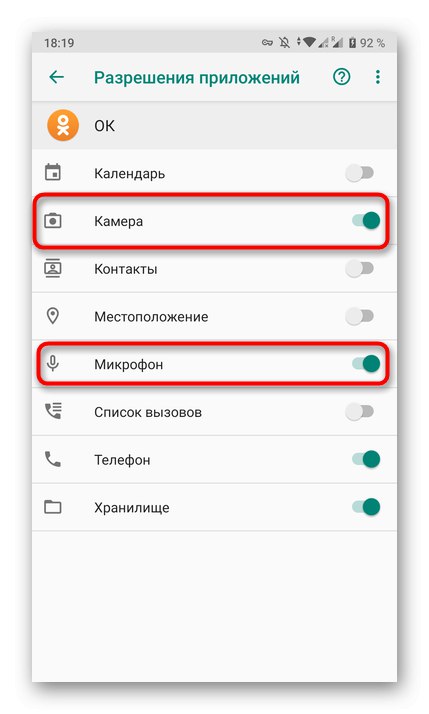
پس از انجام مراحل شرح داده شده در بالا ، در انتقال تصویر مشکلی وجود ندارد ، بنابراین کلیه تماس ها و پخش ها به درستی کار می کنند.